【Android】3.0 第3章 百度地图及其应用--预备知识
分类:C#、Android、VS2015、百度地图应用; 创建日期:2016-02-04
一、概述
这一章先来点有意思的百度地图应用示例,然后再分章详细介绍用C#开发Android App的各种基本技术。
本章以百度官网2016年1月发布的地图API(3.7.1版)为例,演示如何用C#和VS2015编写百度地图应用程序,这些示例程序既可以在Android 6.0的x86模拟器中运行,也可以发布到Android 4.0以上版本的手机中测试实际运行的效果。
1、下载官网提供的Demos
首先访问下面的网址:
http://developer.baidu.com/map/
打开网页后,选择【开发】à【Andoid开发】下的第1项“Android地图SDK”,单击该网页中的【相关下载】,就会出现下面的界面:
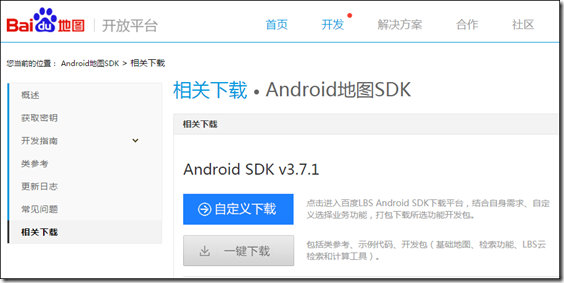
单击【自定义下载】,在弹出的界面中,除了导航功能外,其他全部选中,然后将其下载到本机中,并解压到某个文件夹下,以便后续的步骤使用它。
2、使用Gaxaxy_Api23_x86模拟器观察运行结果
为了解决MapView使用硬件加速时存在的问题,百度提供了一个TextureMapView控件,使用此控件呈现地图时,要求修改模拟器的开发者选项。
要使用TextureMapView显示百度地图,需要满足下面的条件:
- 将所有官方示例中的MapView全部改为用TextureMapView控件来呈现。
- 修改模拟器的开发者选项,将其设置为允许模拟器“强制进行GPU渲染”(如下图所示)。
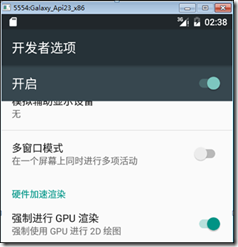
这两个条件都满足后,百度地图才能顺利显示出来。
好了,以后也不需要忍受没有硬件加速的ARM模拟器那个特别的“慢”了,后面的例子将继续用带硬件加速的x86模拟器来演示。
当然也可以直接用手机调试运行(这是建议的调试办法,手机连上电脑后可直接在debug右侧的下拉框中看到该手机的选项,用这种办法调试地图应用程序也更符合实际。但是,由于手机调试截图麻烦,所以这里还是直接用模拟器来演示了。
二、创建BdMapV371BindingLib解决方案
解决方案和项目名:BdmapV371BindingLib
模板:Bindings Library(Android)
创建绑定库的目的是将百度地图SDK 3.7.1版本的所有.jar文件自动转换为.cs文件并生成对应的.dll文件,转换以后,就可以在应用项目中引用生成的.dll文件了。
这也是转换.jar文件为.cs文件最常用的办法。
1、添加JAR文件
将以下文件复制到项目的jars文件夹下,并将这些文件的【生成操作】属性全部改为“EmbeddedJar”。
BaiduLBS_Android.jar
IndoorscapeAlbumPlugin.jar
2、添加最新稳定版Xamarin.Android.Support.v4的引用
鼠标右击【引用】à【管理NuGet程序包】,添加最新稳定版Xamarin.Android.Support.v4的引用,本人添加的是Xamarin.Android.Support.v4.23.1.1.0。
3、修改Metadata.xml文件
打开Transforms文件夹下的Metadata.xml文件,将其改为下面的内容:
<metadata>
<attr path="/api/package[@name='com.baidu.mapapi']/class[@name='VersionInfo']/field[@name='VERSION_INFO']" name="managedName">VersionInfoString</attr>
<attr path="/api/package[@name='com.baidu.platform.comapi.map']/class[@name='A']/field[@name='a']" name="managedName">aVar</attr>
<attr path="/api/package[@name='com.baidu.platform.comapi.map']/class[@name='B']/field[@name='b']" name="managedName">bVar</attr>
<attr path="/api/package[@name='com.baidu.location']/class[@name='Address']/field[@name='address']" name="managedName">AddressString</attr>
<attr path="/api/package[@name='com.baidu.mapapi.cloud']/class[@name='VersionInfo']/field[@name='VERSION_INFO']" name="managedName">VersionInfoString</attr>
<attr path="/api/package[@name='com.baidu.mapapi.radar']/class[@name='VersionInfo']/field[@name='VERSION_INFO']" name="managedName">VersionInfoString</attr>
<attr path="/api/package[@name='com.baidu.mapapi.search.core']/class[@name='g']" name="obfuscated">false</attr>
<attr path="/api/package[@name='com.baidu.mapapi.search.district']/class[@name='DistrictSearch']" name="managedName">DistrictSearchs</attr>
<attr path="/api/package[@name='com.baidu.pano.platform.comapi.a']/class[@name='a']" name="obfuscated">false</attr>
<attr path="/api/package[@name='com.baidu.location']/class[@name='LocationClientOption']/field[@name='mLocationMode']" name="visibility">public</attr>
<attr path="/api/package[@name='com.baidu.mapapi.a.a']/class[@name='a']" name="obfuscated">false</attr>
</metadata>
4、添加BaiduMapOptions.cs文件
在Additions文件夹下添加该文件,然后将其改为下面的内容:
namespace Com.Baidu.Mapapi.Map
{
public partial class BaiduMapOptions
{
public BaiduMapOptions() { }
}
}
该文件的用途是提供一个不带参数的构造函数,如果不添加该文件,无法直接在后续节的Demos项目中创建BaiduMapOptions的实例(这一节用不到它)。
5、生成dll文件
鼠标右击该项目名,选择【生成】,此时应该在【输出】窗口中看到编译成功了:
========== 全部重新生成: 成功 1 个,失败 0 个,跳过 0 个 ==========
这样一来,在bin\debug文件夹下就成功生成了BdMapV371BindingLib.dll,以后就可以在示例项目中引用这个.dll文件了。
三、创建BdMapV371Demos解决方案并获取开发密钥
解决方案和项目名:BdmapV371Demos
模板:Blank App(Android)
开发百度地图应用程序时,需要先在百度官网上申请一个开发密钥,百度的开发密钥由“SHA1+包名”组合组成,这是为了让一个项目唯一对应一个申请的密钥(key)。密钥申请成功后,才能在对应的项目中使用百度地图API。
1、修改AndroidManifest.xml文件
修改BdMapV371Demos项目的该文件,将其改为下面的内容:
<?xml version="1.0" encoding="utf-8"?>
<manifest xmlns:android="http://schemas.android.com/apk/res/android" package="BdMapV371Demos.BdMapV371Demos" android:versionCode="" android:versionName="1.0" android:installLocation="auto">
<uses-sdk />
<application android:label="BdMapV371Demos" android:theme="@style/MyCustomTheme">
<meta-data android:name="com.baidu.lbsapi.API_KEY" android:value="你申请的密钥" />
<service android:name="com.baidu.location.f" android:enabled="true" android:process=":remote" />
</application>
<uses-permission android:name="android.permission.WAKE_LOCK" />
<uses-permission android:name="com.android.launcher.permission.READ_SETTINGS" />
<uses-permission android:name="android.permission.WRITE_SETTINGS" />
<!-- 访问网络,网络定位需要上网-->
<uses-permission android:name="android.permission.INTERNET" />
<!-- 这个权限用于进行网络定位-->
<uses-permission android:name="android.permission.ACCESS_COARSE_LOCATION" />
<!-- 用于访问wifi网络信息,wifi信息会用于进行网络定位-->
<uses-permission android:name="android.permission.ACCESS_WIFI_STATE" />
<!-- 获取运营商信息,用于支持提供运营商信息相关的接口-->
<uses-permission android:name="android.permission.ACCESS_NETWORK_STATE" />
<!-- 这个权限用于获取wifi的获取权限,wifi信息会用来进行网络定位-->
<uses-permission android:name="android.permission.CHANGE_WIFI_STATE" />
<!-- 用于读取手机当前的状态-->
<uses-permission android:name="android.permission.READ_PHONE_STATE" />
<!-- 写入扩展存储,向扩展卡写入数据,用于写入离线定位数据-->
<uses-permission android:name="android.permission.WRITE_EXTERNAL_STORAGE" />
<!-- SD卡读取权限,用户写入离线定位数据-->
<uses-permission android:name="android.permission.MOUNT_UNMOUNT_FILESYSTEMS" />
<!--允许应用读取低级别的系统日志文件 -->
<uses-permission android:name="android.permission.READ_LOGS" />
<uses-permission android:name="android.permission.ACCESS_SURFACE_FLINGER" />
<!--
<uses-permission android:name="android.permission.ACCESS_FINE_LOCATION" />
<uses-permission android:name="android.permission.LOCATION_HARDWARE" />
<uses-permission android:name="android.permission.SET_ANIMATION_SCALE" />
-->
<supports-screens android:anyDensity="true" android:largeScreens="true" android:normalScreens="false" android:resizeable="true" android:smallScreens="true" />
</manifest>
2、运行项目得到SHA1
按<F5>键运行项目,在输出窗口中找到下面这一行:
D/auth info( 3210): mcode: 【……】;BdMap361Test.BdMap361Test
其中,分号前的【……】就是SHA1,复制它,以备下一步申请密钥用。
说明:创建另一个解决方案和项目时,只要你的开发环境不变,调试模式的SHA1还是这个值(这个值与是哪个项目无关,而是与debug.keystore文件有关),所以最好把这个SHA1保存在单独的文档中,以便以后用它申请多个开发密钥。
当然,由于这一步还没有完成密钥申请的第2步,现在还看不到地图。
实际上,你稍微观察一下输出窗口,就会发现当你按<F5>键调试运行后,系统首先自动执行的就是下面介绍的这些命令。或者说,这些步骤是系统自动完成的,不需要你去做。这里之所以解释一下这些命令的含义,目的只是为了帮你理解它是如何得到SHA1并自动显示出来让你去使用的):
对于Windows操作系统来说,默认情况下,可以在以下位置找到Xamarin.Android调试版本的用于应用程序签名的密钥库:
C:\Users\[USERNAME]\AppData\Local\Xamarin\Mono for Android\debug.keystore
通过JDK提供的keytool命令,可得到密钥存储库的信息。对于Windows系统来说,keytool的位置为:C:\Program Files (x86)\Java\jdk1.7.0_79\bin keytool.exe。
在VS2015中的使用办法为(不需要你去配置环境变量):依次单击【工具】à【Android】à【Android Adb Command Prompt】,这样就进入了命令行模式。
在命令行模式下,可使用下面的命令形式运行keytool工具:
keytool -list -v -keystore [STORE FILENAME] -alias [KEY NAME] -storepass [STORE PASSWORD] -keypass [KEY PASSWORD]
键入的具体命令为(注意[USERNAME]应该替换为实际的名字):
C:\
cd\users\[USERNAME]\appdata\local\Xamarin\Mono for Android
keytool -list -v -keystore debug.keystore -alias androiddebugkey -storepass android -keypass android
此时你在控制台窗口中将会看到下面的内容:
别名: androiddebugkey
序列号:……(此处省略了具体值)
有效期开始日期: ……(此处省略了具体值)
截止日期: ……(此处省略了具体值)
证书指纹:
MD5: ……(此处省略了具体值)
SHA1: ……(此处省略了具体值)
SHA256:……(此处省略了具体值)
签名算法名称: SHA256withRSA
版本: 3
扩展
……
3、进入官网获取开发密钥
进入百度的官网(http://developer.baidu.com/map/),选择【开发】à【Andoid开发】下的第1项“Android地图SDK”,然后单击该网页中的【申请密钥(key)】,选择【进入新的key申请系统】,输入下面的信息:
应用名称:BdMapV371Demos
应用类型:Android SDK
数字签名(SHA1):
包名:BdMapV371Demos.BdMapV371Demos
对于C#项目来说,这里输入的包名实际上是“解决方案名.项目名”,并没有全部是小写字母的要求。
将上一步复制的SHA1粘贴到“数字签名(SHA1)”右侧的文本框中。
单击【提交】按钮,完成密钥申请。
4、将申请的密钥填入到配置文件中
修改AndroidManifest.xml文件,在Application中填入你刚申请的密钥。
以后再为新项目申请新的密钥时,只要开发环境不变,这个SHA1值就不会变化。以后再申请新的密钥时,直接填入这个SHA1值就行了。
接下来就可以逐步调试本章后面介绍的示例了。
【上一篇】第2章(2)PhonewordApp--第1个Andoid应用程序 【下一篇】第3章(2)创建本章示例项目
【Android】3.0 第3章 百度地图及其应用--预备知识的更多相关文章
- android菜鸟学习笔记31----Android使用百度地图API(二)获取地理位置及地图控制器的简单使用
1.获取当前地理位置: Android中提供了一个LocationManager的类,用于管理地理位置.不能通过构造函数获取该类的实例,而是通过Context的getSystemService(): ...
- android菜鸟学习笔记30----Android使用百度地图API(一)准备工作及在应用中显示地图
1.准备工作: 百度地图API是免费开放的,但是需要申请API Key: 1)先注册一个百度开发者帐号 2)进入百度开放服务平台http://developer.baidu.com/ 3)进入LBS云 ...
- android学习记录(三)百度地图错误---只有一个电话显示帧,没有地图内容。
安卓开发新手百度地图,刚开始碰到一个问题,没有地图信息,还有就是它只有一帧. 如图所示: 上网寻找说是key的问题,然后又一次申请.还是不行. 最后再次看了自己的Manifest文件,发现自己的< ...
- [android] 百度地图开发 (两).所在地的城市定位和城市POI搜索
一个. 百度地图城市位置和POI搜索知识 上一篇文章"百度地图开发(一)"中讲述了怎样申请百度APIKey及解决显示空白网格的问题.该篇文章主要讲述怎样定位城市位置.定 ...
- Android 百度地图用法
一.展示百度地图,并将一个指定的点(根据经纬度确定)展示在手机屏幕中心 1.下载百度地图移动版API(Android)开发包 要在Android应用中使用百度地图API,就要在工程中引入百度地图API ...
- 【月入41万】Mono For Android中使用百度地图SDK
借助于Mono For Android技术,.Net开发者也可以使用自己熟悉的C#语言以及.Net来开发Android应用.由于Mono For Android把Android SDK中绝大部分类库都 ...
- xamarin.android 绑定百度地图SDK遇到的问题
在 xamarin.android 绑定项目中,绑定 百度地图的LBS地图SDK,参考 https://developer.xamarin.com/guides/android/advanced_to ...
- Android 开发之集成百度地图的定位与地图展示
app 应用中,大多数应用都具有定位功能,百度定位就成了开发人员的集成定位功能的首选,近期也在做定位功能,可是发现百度真是个大坑啊, sdk 命名更新了,相关代码却不更新,害得我花费了非常长时间来研究 ...
- 深入浅出百度地图API开发系列(3):模块化设计
在前面两张简单介绍了百度地图API的基础知识和使用之后,我们来分析一下百度地图API的基本架构,了解一下基本架构可以帮助我们更清晰的了解API的功能和调用过程,也就可以帮助我们在实际开发中可以更方便的 ...
随机推荐
- 关于oracle redo log buffer 你所不知道的东西
[ora11@lixora ~]$ sqlplus / as sysdba SQL*Plus: Release 11.2.0.1.0 Production on Wed Oct 8 09:57:50 ...
- ORACLE常用监控语句(未完待续)
--查询日志的切换频率 select t1.RECID as srecid ,t2.RECID as erecid ,t1.FIRST_TIME as stime ...
- uva 11181 - Probability|Given(概率)
题目链接:uva 11181 - Probability|Given 题目大意:有n个人去超市买东西,给出r,每个人买东西的概率是p[i],当有r个人买东西的时候,第i个人恰好买东西的概率. 解题思路 ...
- Shell解释器(学习笔记四)
一.Shell解释器 shell解释器,用户和操作系统内核之间的桥梁 shell介于操作系统内核与用户之间,负责接收用户输入的操作指令(命令),并运行和解释,将需要执行的操作传递给操作系统内核并执行 ...
- Java从零开始学五(数据类型转换)
一.数据类型转换 分为“自动类型转换”和“强制类型转换” 二.自动类型转换 低级别------>高级别 byte b=7; int i=b; System.out.println("i ...
- PHP匿名函数如何理解,什么是匿名函数
揭秘PHP匿名函数 定义:匿名函数就是没有名字的函数. 有2种形式的匿名函数: 形式1:将一个匿名函数"赋值"给一个变量——此时该变量就代表该匿名函数了! 形式2: 是直接将一个匿 ...
- idea 设置黑色背景
idea 设置黑色背景 CreateTime--2018年4月26日10:32:38 Author:Marydon 设置-->Appearance-->Theme调为:Darcula- ...
- 【FinacialKnowledge】财务报表及名词解释
1.财务报表 以下三张表为:资产负债表.利润表.现金流量表 ...
- 类的专有方法(__getitem__和__setitem__)
# -*- coding: utf-8 -*- #python 27 #xiaodeng #http://www.imooc.com/code/6252 #类的专有方法(__getitem__和__s ...
- tomcat7.0.27的bio,nio.apr高级运行模式(转)
一 前言 tomcat的运行模式有3种.修改他们的运行模式.3种模式的运行是否成功,可以看他的启动控制台,或者启动日志.或者登录他们的默认页面http://localhost:8080/查看其中的服务 ...
